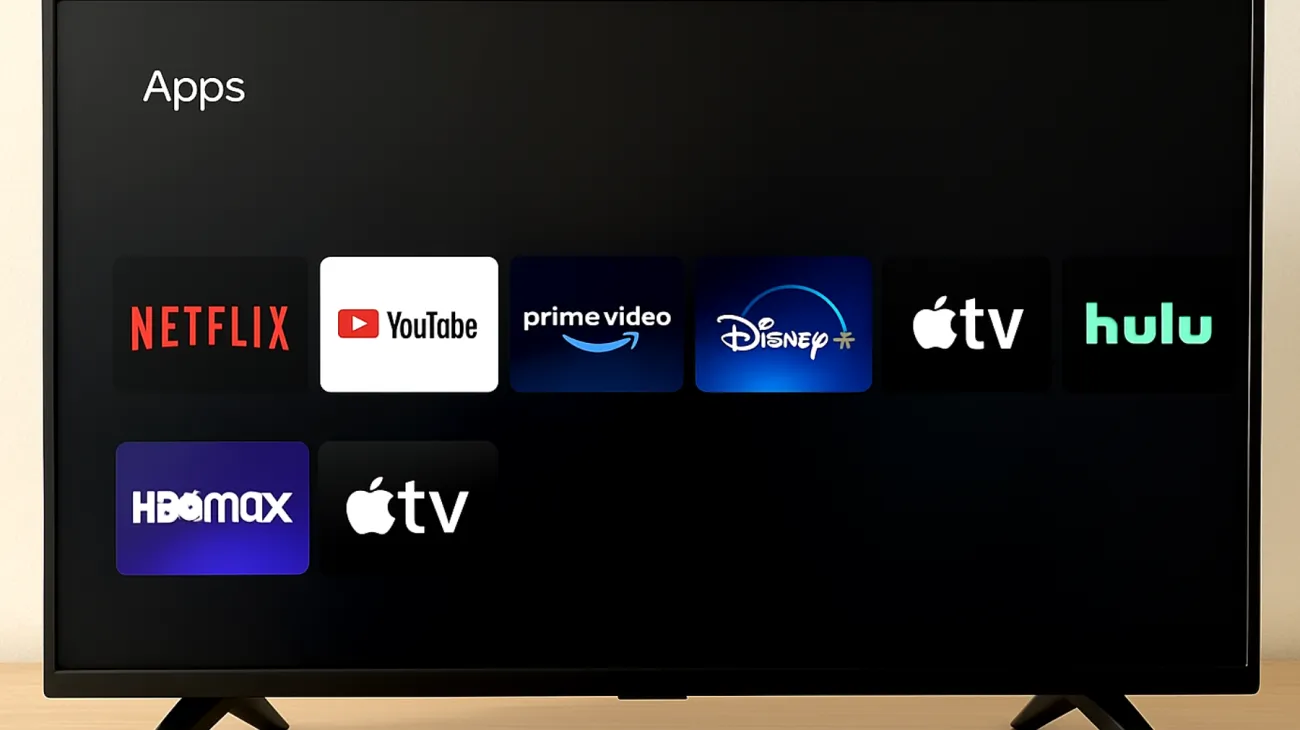Die frustrierende Situation kennt fast jeder Smart TV-Besitzer: Der neueste Blockbuster auf Netflix lädt ewig, ruckelt oder weigert sich komplett zu starten. Oft liegt das Problem nicht an der Internetverbindung, sondern an veralteten Video-Codecs. Diese digitalen Übersetzer sind entscheidend dafür, ob Ihr Fernseher die hochauflösenden Inhalte moderner Streaming-Dienste flüssig darstellen kann.
Warum Video-Codecs über Erfolg und Misserfolg beim Streaming entscheiden
Video-Codecs funktionieren wie hochspezialisierte Dolmetscher zwischen Streaming-Dienst und Ihrem Fernseher. Sie komprimieren riesige Videodateien so geschickt, dass selbst 4K-Filme über normale Internetverbindungen übertragen werden können, ohne dabei die Bildqualität zu zerstören. Der Haken: Streaming-Anbieter setzen kontinuierlich auf neuere, effizientere Codecs, während viele Smart TVs mit veralteten Standards arbeiten.
H.265/HEVC halbiert tatsächlich die benötigte Bandbreite im Vergleich zum älteren H.264 und eignet sich daher ideal für 4K-Inhalte. Der noch modernere AV1-Codec gilt als fortschrittlichste Open-Source-Technologie, wobei bereits VP9 als direkter Konkurrent zu H.265 ähnliche Effizienz bietet. Netflix nutzt VP9 für bestimmte Inhalte, während YouTube VP9 für über 90 Prozent seiner Chrome-basierten Videos einsetzt.
So überprüfen Sie die Codec-Unterstützung Ihres Smart TVs
Die meisten Nutzer wissen nicht einmal, welche Codecs ihr Fernseher unterstützt. Dabei ist diese Information entscheidend für die optimale Streaming-Erfahrung. Navigieren Sie in die Systemeinstellungen Ihres Smart TVs und suchen Sie nach Begriffen wie „Systeminfo“, „Über dieses Gerät“ oder „Technische Daten“.
Bei Samsung-Fernsehern finden Sie diese Informationen unter „Einstellungen > Unterstützung > Über dieses TV“. LG versteckt die Codec-Details meist unter „Einstellungen > Allgemein > Über dieses TV“. Sony-Nutzer werden unter „Einstellungen > Geräteinstellungen > Über“ fündig.
Alternative Überprüfungsmethoden
Falls die Systemeinstellungen nicht aussagekräftig sind, gibt es clevere Alternativwege. Öffnen Sie YouTube auf Ihrem Smart TV und spielen Sie ein 4K-Video ab. Drücken Sie während der Wiedergabe die Statistik-Taste (meist über das Zahnrad-Symbol erreichbar). Hier sehen Sie den verwendeten Codec in Echtzeit. Zeigt YouTube „vp9“ oder „av01“ an, unterstützt Ihr TV moderne Standards.
Firmware-Updates als Codec-Booster nutzen
Firmware-Updates bringen nicht nur Sicherheitspatches und neue Funktionen, sondern oft auch erweiterte Codec-Unterstützung. Hersteller fügen regelmäßig Kompatibilität für neue Streaming-Standards hinzu, ohne dies in den Update-Notizen explizit zu erwähnen.
Aktivieren Sie die automatischen Firmware-Updates in den Netzwerkeinstellungen Ihres TVs. Samsung-Nutzer finden diese Option unter „Einstellungen > Unterstützung > Software-Update > Auto-Update“. Bei LG versteckt sie sich unter „Einstellungen > Allgemein > Über dieses TV > Nach Updates suchen“.
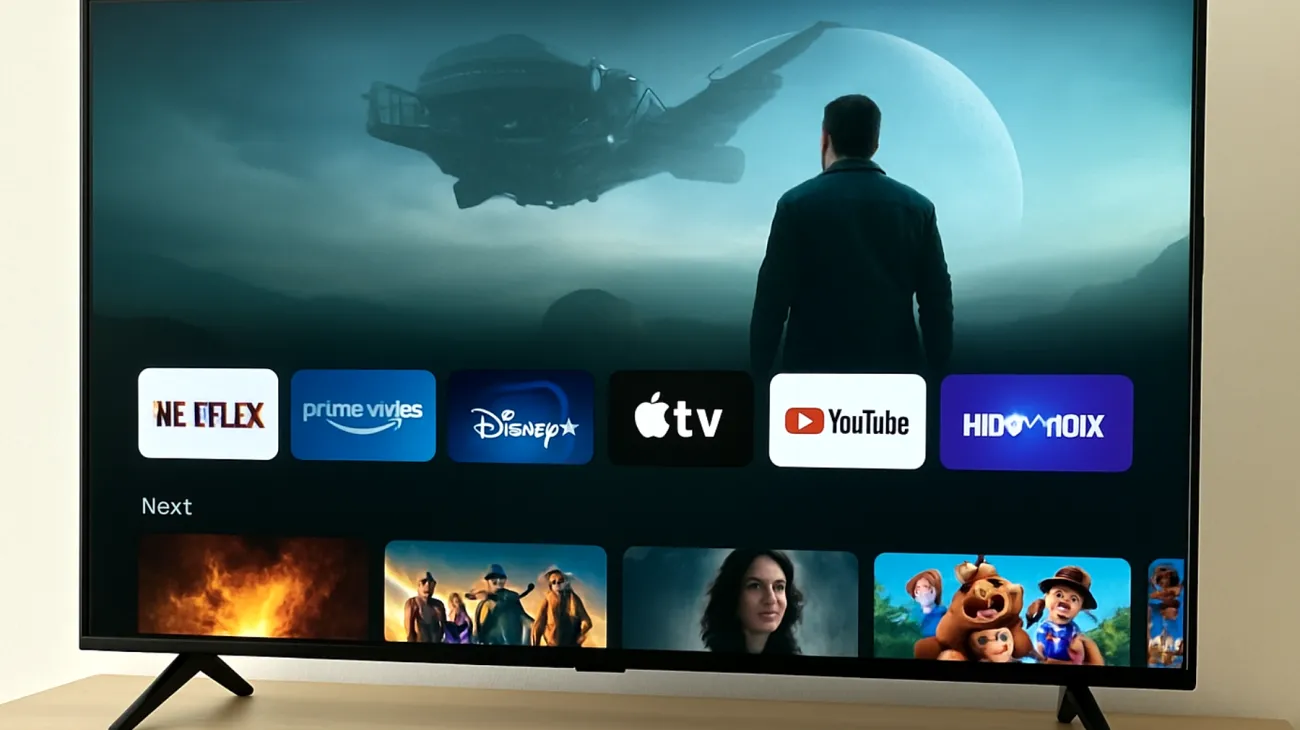
- Prüfen Sie mindestens monatlich manuell auf verfügbare Updates
- Streaming-Dienste führen oft ohne Vorankündigung neue Codec-Anforderungen ein
- Nur aktuelle Firmware gewährleistet problemlose Wiedergabe
- Notieren Sie sich die aktuelle Firmware-Version für regelmäßige Vergleiche
Troubleshooting bei Codec-Problemen
Trotz aller Vorsichtsmaßnahmen können Codec-bedingte Probleme auftreten. Typische Symptome sind schwarze Bildschirme bei der Videowiedergabe, extrem lange Ladezeiten, automatische Qualitätsreduzierung auf 1080p oder weniger sowie Fehlermeldungen wie „Codec nicht unterstützt“.
Ein bewährter Erste-Hilfe-Trick: Starten Sie sowohl den Smart TV als auch Ihren Router neu. Dies zwingt die Geräte, neue Verbindungen aufzubauen und aktuelle Codec-Informationen auszutauschen. Viele scheinbare Codec-Probleme lösen sich dadurch in Luft auf.
App-spezifische Codec-Einstellungen optimieren
Streaming-Apps haben oft eigene Codec-Präferenzen, die sich von den TV-Grundeinstellungen unterscheiden. Netflix beispielsweise nutzt VP9 für bestimmte Inhalte, während YouTube konsequent auf VP9 und zunehmend auf AV1 setzt. In den jeweiligen App-Einstellungen können Sie manchmal die bevorzugten Codecs manuell festlegen oder die automatische Auswahl deaktivieren.
H.264 als zuverlässige Basis für alle Geräte
H.264 bleibt der meistunterstützte Standard für Live-Streaming und Standardauflösungen. Praktisch alle Browser, mobile Geräte und Smart TVs unterstützen diesen Codec vollständig. Wer Kompatibilitätsprobleme mit moderneren Codecs erlebt, kann in den Streaming-App-Einstellungen oft eine Präferenz für H.264 einstellen.
Zukunftssichere Alternativen für ältere Smart TVs
Besitzer älterer Smart TVs müssen nicht auf moderne Codecs verzichten. Externe Streaming-Geräte wie der NVIDIA Shield TV Pro, Apple TV 4K oder aktuelle Fire TV-Sticks unterstützen alle gängigen Codecs und werden regelmäßig aktualisiert. Diese Investition von 50 bis 200 Euro verwandelt praktisch jeden Fernseher in ein zukunftssicheres Entertainment-System.
- Gaming-Konsolen wie PlayStation 5 und Xbox Series X bieten umfassende Codec-Unterstützung
- Moderne Konsolen fungieren als leistungsstarke Streaming-Zentrale
- Wer bereits eine aktuelle Konsole besitzt, kann diese als Codec-Update nutzen
Die kontinuierliche Entwicklung neuer Video-Codecs macht regelmäßige Wartung Ihres Smart TVs unumgänglich. Codec-Unterstützung ist hardware- und herstellerabhängig, weshalb Firmware-Updates die wichtigste Methode für bessere Kompatibilität darstellen. Mit den richtigen Einstellungen und etwas Aufmerksamkeit für Updates bleibt Ihr Fernseher auch bei den neuesten Streaming-Trends auf dem aktuellen Stand.
Inhaltsverzeichnis